Come installare iOS 13 sui tuoi dispositivi iPhone [Guida passo passo]
Miscellanea / / August 05, 2021
La World Wide Developer Conference 2019, più comunemente nota come WWDC, è la conferenza annuale degli sviluppatori di Apple che si è tenuta a San Jose, in California, a giugno. Molte nuove interessanti funzionalità e alcune caratteristiche che erano richieste dagli utenti di iPhone di Apple per molti mesi (Sì, sto parlando della modalità oscura a livello di sistema), è stata finalmente rivelata insieme al nuovo iOS 13. Una delle nuove funzionalità più promettenti che io, insieme a milioni di altri utenti di smartphone, volevo avere in un iPhone, era la modalità oscura a livello di sistema. Il suo sottile migliora la durata della batteria, non fa saltare gli occhi, può essere utilizzato di notte e, cosa più importante, amo il NERO!
Inoltre, puoi mettere le mani su iOS 13 in questo momento senza dover aspettare. L'anteprima per sviluppatori o il programma beat per iOS 13 è qui e puoi installarlo immediatamente sul tuo dispositivo senza dover attendere il suo rilascio ufficiale in autunno quest'anno. E, per tua gentile informazione, non abbiamo intenzione di hackerare o fare qualcosa di illegale per raggiungere questo obiettivo. Inoltre, salteremo a bordo per il suo programma beta. Apple ha invitato i beta tester a scaricare e installare iOS 13 in modo che più bug, glitch e altri problemi possano essere scoperti e risolti prima della sua versione finale.
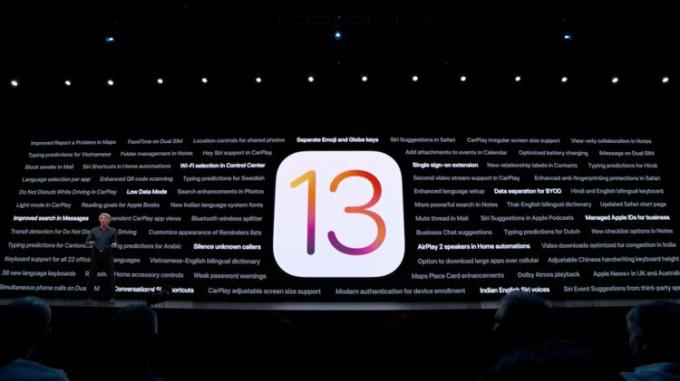
Ma c'è un problema, questo è disponibile solo per gli sviluppatori. Inoltre, la beta pubblica sarà disponibile per i test di massa solo dopo luglio. Questo viene fatto per evitare qualsiasi tipo di problema o danno arrecato al tuo iPhone durante il test della versione beta poiché la beta pubblica è più adatta per le persone che vogliono solo provare. Quindi, si consiglia di non installarlo se non sai come aggirare un iPhone.
Puoi conoscere tutte le nuove funzionalità di iOS 13 Qui.
Inoltre, parlando di problemi, le versioni beta di qualsiasi cosa saranno piene di problemi e bug quindi, si consiglia di creare un file backup completo di ogni cosa nel tuo smartphone prima di procedere con l'installazione della beta iOS 13 sul tuo dispositivo. Perché, se qualcosa va storto, perderai tutto sul tuo dispositivo iOS.
Sommario
- 1 Elenco dei dispositivi compatibili
-
2 Come scaricare e installare iOS 13 sul tuo iPhone adesso
- 2.1 Metodo Mojave
- 2.2 Metodo Catalina
Elenco dei dispositivi compatibili
Prima di procedere con l'installazione di iOS 13 sul tuo dispositivo, assicurati che il tuo dispositivo sia compatibile e controlla se il tuo dispositivo è compatibile con la beta di iOS 13 o meno dall'elenco sottostante;
- iPhone 6s
- iPhone 6s Plus
- iPhone SE
- iPhone 7
- iPhone 7 Plus
- iPhone 8
- iPhone 8 Plus
- iPhone X
- iPhone Xs
- iPhone Xs Max
- iPhone XR
Inoltre, l'elenco è tratto da una fonte attendibile Betaprofiles.com. E il firmware è iOS 13 Dev beta 1 (17A5492t).
Come scaricare e installare iOS 13 sul tuo iPhone adesso
I seguenti metodi e passaggi sono presi da Gadgethack sito web.
Metodo Mojave
Per il metodo Mojave, utilizzando le seguenti istruzioni. Tuttavia, tieni presente che puoi saltare il download di Xcode stesso, che è superiore a 7 GB, e installare invece mobiledevice.pkg da Xcode, che dovrebbe anche fare il trucco. È un pacchetto di risorse nascosto nei contenuti di Xcode ed è tutto ciò di cui hai bisogno per installare iOS 13 in Mojave. Se lo fai, apri il pacchetto e installalo, quindi salta tutti i passaggi relativi a Xcode di seguito;
- Registra il tuo UDID di iPhone con il vostro account dev, se non lo hai già fatto.
- Visita developer.apple.com/download e accedi al tuo Account sviluppatore. Se hai autenticazione a due fattori abilitato sul tuo account, seguendo le istruzioni di verifica.
- Sotto il sezione iOS 13, scegliere "Mostra tutto."
- Scarica il file IPSWfile per il modello appropriato di iPhone.
- Tuttavia, nel "Download"Pagina web, seleziona laApplicazioni"Scheda e scarica"Xcode 11 beta. " Xcode è un file enorme, quindi ci vorrà del tempo per scaricarlo.
- Disimballare il file File Xcode XIP, che potrebbe richiedere del tempo. In seguito, avrai Xcode installato.
- Apri il file App Xcode 11 beta e segui le istruzioni sullo schermo per installare eventuali strumenti aggiuntivi necessari.
- Assicurati di avere il file la versione più recente di iTunes sul tuo computer. Su macOS, puoi controllare tramite il "Aggiornare"Scheda in Mac App Store. Per Windows, utilizza "Controlla gli aggiornamenti" nel "Aiuto"Menu in iTunes; Se non è presente, puoi verificare la disponibilità di aggiornamenti da Microsoft Store. Tuttavia, Xcode non è disponibile per Windows, quindi questa volta gli utenti di PC vengono esclusi, quindi puoi fermarti qui se sei tu.
- Collega il tuo iPhone al computer con il tuo Cavo da Lightning a USB o Cavo da Lightning a USB-C.
- Se vedi un "Sblocca iPhone per utilizzare gli accessori"Appare la notifica sul tuo iPhone, sblocca il tuo iPhone usando Face ID, Touch ID o il tuo passcode procedere.
- Tocca "Fidati di questo computer"Se richiesto sul tuo iPhone e segui i passaggi sullo schermo per fidarti. Puoi sempre non fidarti del computer in un secondo momento, se necessario.
- Aperto iTunes se non è già aperto.
- Se non hai già effettuato l'accesso, accedi al tuo Account Apple in iTunes.
- Seleziona il i phone in iTunes e assicurati di essere nella sezione "Sommario"Scheda.
- Eseguire il backup e archiviarlo per conservarlo, se non è già stato fatto. Assicurati di utilizzare l'opzione di backup crittografato se vuoi continuare Dati su salute e attività.
- Tieni premuto il tasto Opzione su Mac o Tasto delle maiuscole su finestre, quindi fare clic su "Aggiornare" o "Ricerca aggiornamenti"In iTunes per avviare il processo. (Nota: alcuni utenti potrebbero avere problemi a farlo in questo modo, quindi prova ad accedere alla modalità DFU sul tuo iPhone, quindi tieni premuto il tasto Opzione e fai clic su "Ripristina" quando richiesto in iTunes.)
- Dalla finestra di selezione in iTunes, scegli il file IPSW per ripristinare un'immagine che hai scaricato sul tuo computer. Quindi, seleziona "Aperto"Per iniziare l'installazione.
- Una volta che iTunes termina l'installazione dell'immagine, il tuo iPhone si riavvierà.
- Ora, non resta che seguire le istruzioni sul tuo iPhone per attivare e configurare iOS 13.
È importante notare che tutti i dispositivi iOS su cui desideri installare la versione beta di iOS 13 devono essere registrati aggiungendo i loro UDID al sito di sviluppo. Se vuoi provare a aggirare questo processo o non vuoi pagare $ 99 per la licenza dello sviluppatore, puoi provare a utilizzare Betaprofiles.com per scaricare il profilo iOS 13 quando sarà disponibile. Non possiamo garantire che questo collegamento funzioni, ma è un servizio che Redditors ha trovato utile.
Metodo Catalina
Se hai già aggiornato alla beta di macOS 10.15 Catalina, che potresti avere se non riuscissi a far funzionare il metodo Mojave sopra, il processo è in realtà piuttosto semplice. E poiché non c'è più iTunes, tutto il lavoro viene svolto direttamente nell'app Finder, poiché i dispositivi iOS si montano in modo simile ai dischi rigidi esterni.
- Registra il tuo iPhone TU HAI FATTO con il tuo account dev, se non lo hai già fatto.
- Visita developer.apple.com/download e accedi al tuo account sviluppatore. Se hai autenticazione a due fattori abilitata sul tuo account, seguendo le istruzioni di verifica.
- Sotto il Sezione iOS 13, scegli "Mostra tutto.”
- Scarica il file IPSW file per il modello appropriato di iPhone.
- Collega il tuo iPhone al computer con il cavo da Lightning a USB o da Lightning a USB-C.
- Se vedi un "Sblocca iPhone per utilizzare gli accessori"Apparirà sul tuo iPhone, sblocca il tuo iPhone usando Face ID, Touch ID o il tuo passcode per procedere.
- Tocca "Fidati di questo computer"Se richiesto sul tuo iPhone e segui i passaggi sullo schermo per fidarti. Puoi sempre non fidarti del computer in un secondo momento, se necessario.
- Aperto Finder se non è già aperto.
- Seleziona il nome del tuo iPhone nella barra laterale sotto Posizioni.
- Esegui il backup e archivia la tua ultima versione di iOS 12 per conservarla, se non l'hai già fatto. Farlo è proprio come in iTunes, dove esegui manualmente il backup nella finestra del Finder, ma invece di accedere a qualsiasi menu delle preferenze, fai clic sul pulsante "Gestisci backup"Pulsante. Il prossimo, fare clic con il pulsante destro del mouse sull'ultimo backup e premi "Archivio. " Assicurati di utilizzare l'opzione di backup crittografato se desideri portare avanti i dati su salute e attività.
- Tieni premuto il tasto Opzione, quindi fai clic su "Ricerca aggiornamenti"Nel Finder per avviare il processo.
- Dalla finestra di selezione in iTunes, scegli l'IPSW per ripristinare l'immagine che hai scaricato sul tuo computer, quindi fai clic su "Aperto.”
- Clicca su "Aggiornare"Quando viene richiesto di consentire al Mac di contattare Apple per verificare e installare iOS 13.
- Durante l'installazione, dovrai inserire il passcode sul tuo iPhone.
- Una volta che Finder termina l'installazione dell'immagine, il tuo iPhone si riavvierà.
- Ora, non resta che seguire le istruzioni sul tuo iPhone per attivare e configurare iOS 13. Tuttavia, potrebbe essere già pronto per l'uso, quindi potrebbe non essere necessaria alcuna configurazione aggiuntiva.
Fonte: GadgetHacks
Un esperto di marketing digitale certificato Six Sigma e Google che ha lavorato come analista per un'importante multinazionale. Un appassionato di tecnologia e automobile a cui piace scrivere, suonare la chitarra, viaggiare, andare in bicicletta e rilassarsi. Imprenditore e blogger.
![Come installare iOS 13 sui tuoi dispositivi iPhone [Guida passo passo]](/uploads/acceptor/source/93/a9de3cd6-c029-40db-ae9a-5af22db16c6e_200x200__1_.png)


